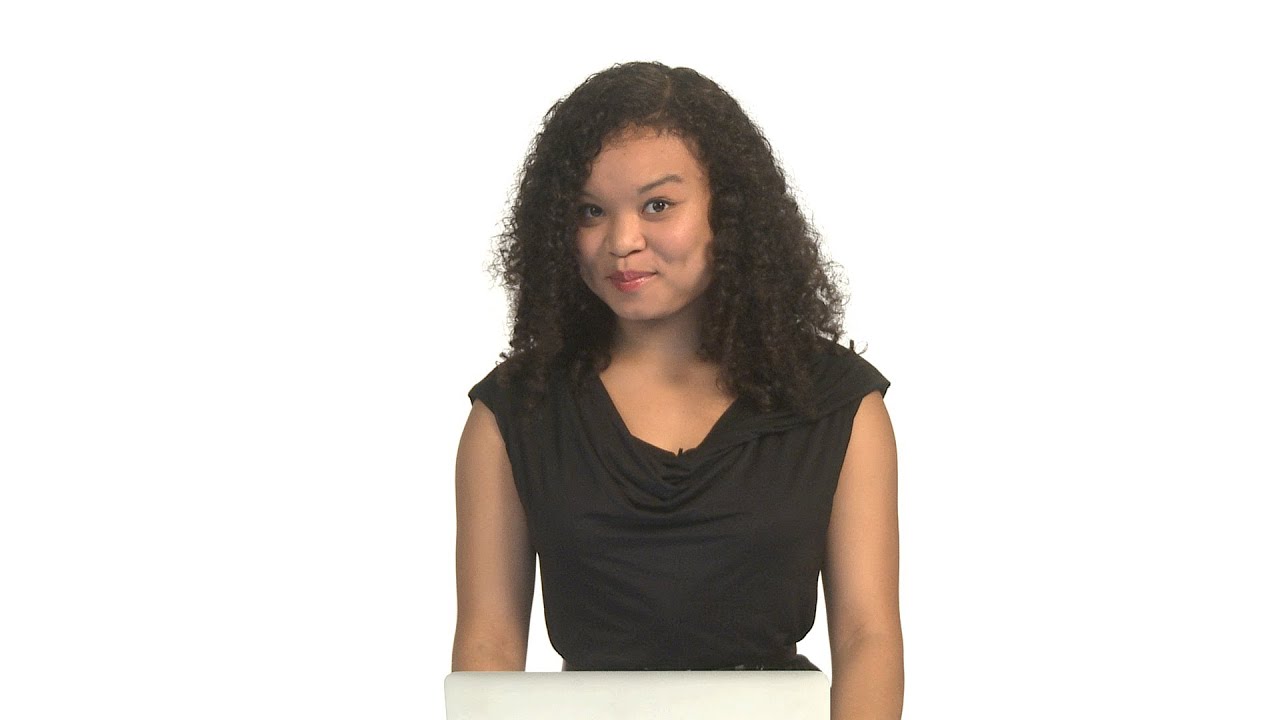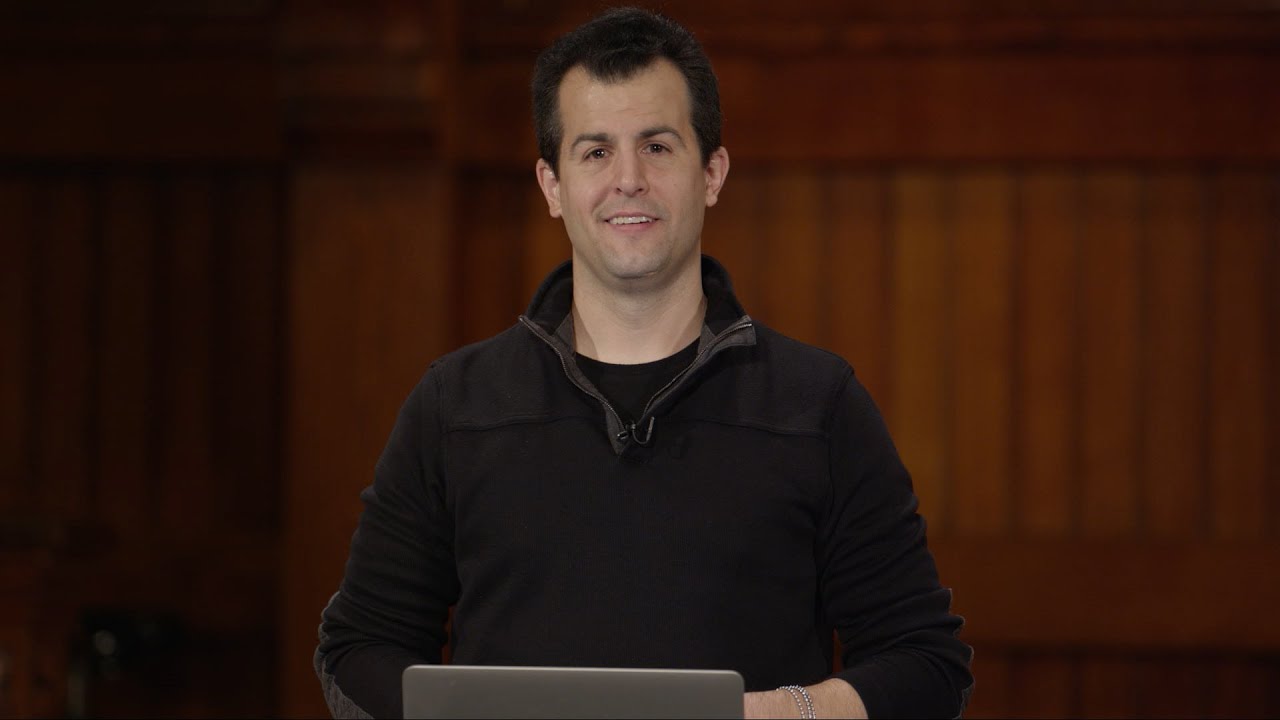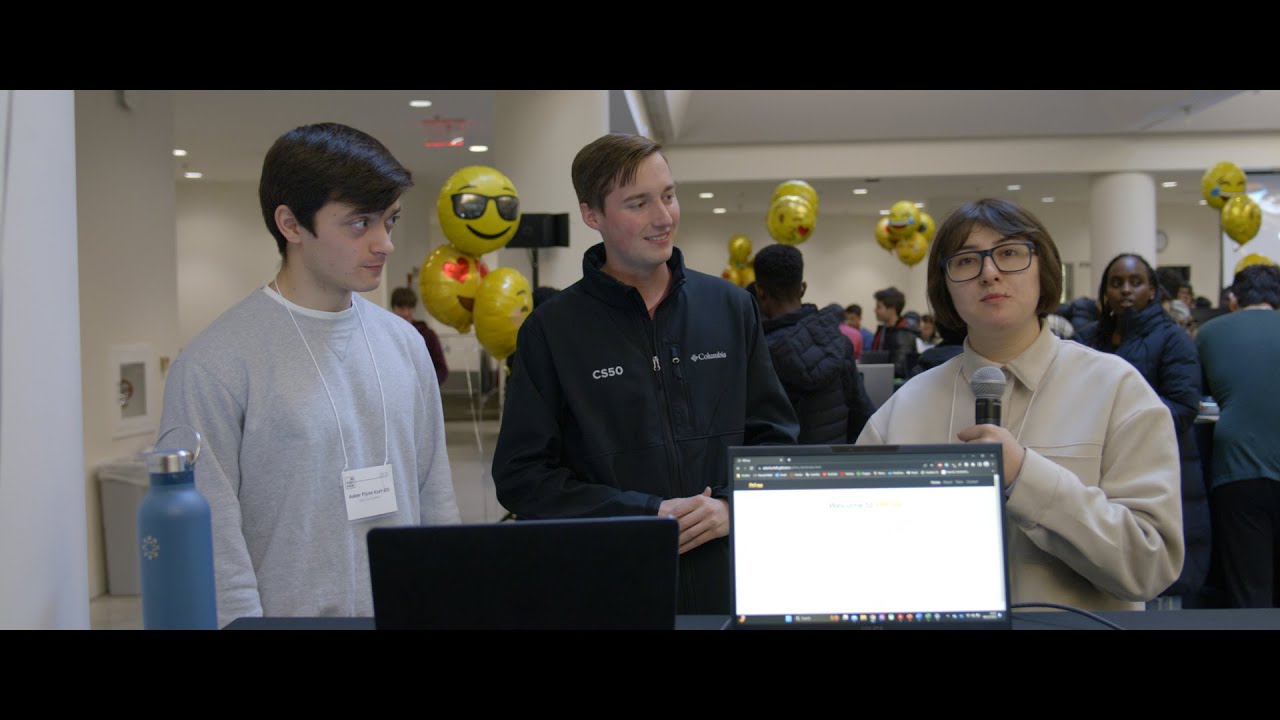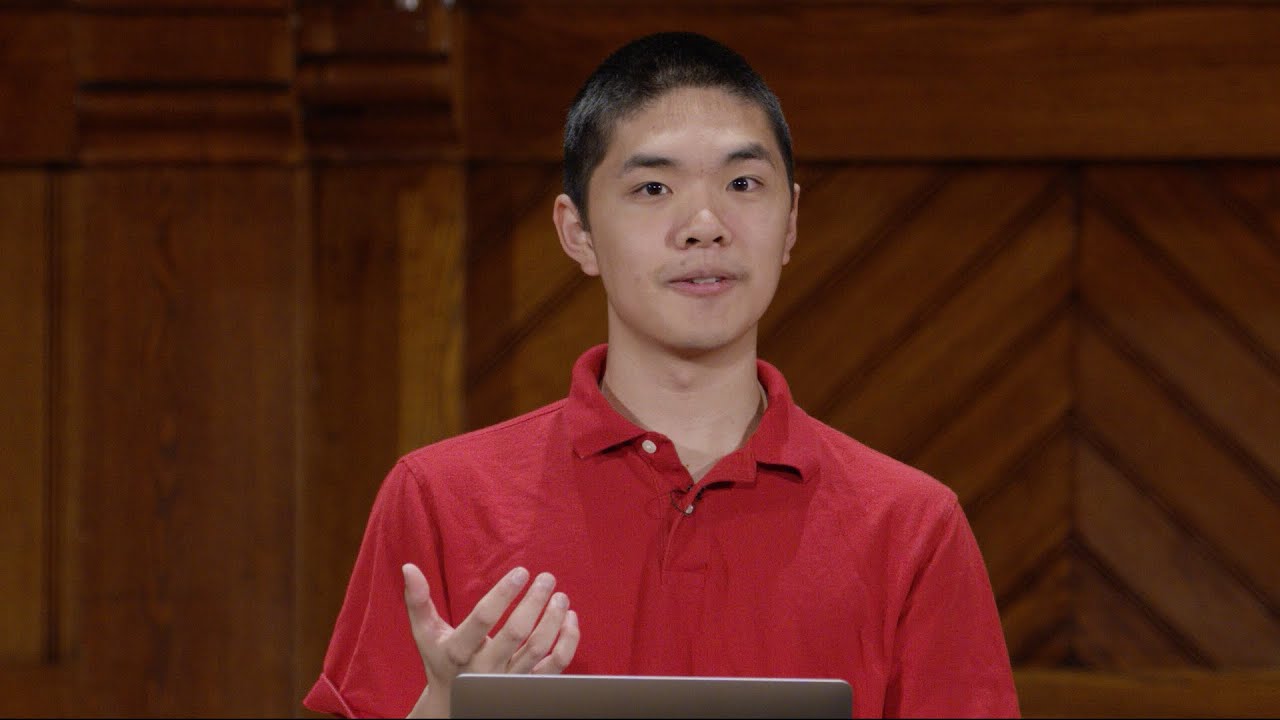ポンゲームのウィンドウと仮想スクリーンの設定方法

cs50のYoutube動画「ポンゲームのウィンドウと仮想スクリーンの設定方法」について要点と要約をまとめました

3つの要点
- 要点1
ウィンドウと仮想スクリーンの設定方法、16:9のアスペクト比、pushライブラリの使用 - 要点2
小さなテキストサイズの問題への対処、仮想スクリーンサイズのエミュレーション、pushライブラリのダウンロードと組み込み - 要点3
love.graphics.setDefaultFilter関数、バイリニアフィルタリングとニアレストネイバーフィルタリングの違い、love.keypressed関数、テクスチャフィルタリングの実現方法

要約
ウィンドウと仮想スクリーンの設定方法
このセクションでは、スピーカーがポンゲームのウィンドウと仮想スクリーンの設定方法について説明しています。彼らは16:9のアスペクト比と1,280×720の解像度を使用して、モダンな画面表示を作成します。また、任意のウィンドウサイズに合わせて伸縮できる仮想ラスター上に描画することができるpushライブラリも紹介されています。
テキストサイズの拡大と仮想スクリーンのエミュレーション
スピーカーは前のセクションでの小さなテキストサイズの問題に対処し、pushライブラリを使用した解決策を紹介しています。彼らは、実際にフォントサイズを増やさずに、NESやスーパーファミコンのような小さな仮想スクリーンサイズをエミュレートする方法について説明しています。仮想ラスターにズームインして描画することで、テキストサイズが大きく見えるようになります。また、プロジェクトにpushライブラリをダウンロードして組み込む方法についても説明しています。
関数とテクスチャフィルタリングの探索
スピーカーはlove.graphics.setDefaultFilter関数を紹介し、ぼかさずに画像を拡大・縮小することができるようにします。彼らはバイリニアフィルタリングとニアレストネイバーフィルタリングの違いと、後者がレトロな外観を保持する方法について説明しています。また、キーが押されたときの動作を指定するlove.keypressed関数も紹介しています。この場合、スピーカーはアプリケーションを終了するためにエスケープキーの使用方法をデモンストレーションしています。最後に、テクスチャフィルタリングとlove.graphics.setDefaultFilter関数を使用してポイントフィルタリングを実現する方法についても説明しています。
Pushの実装とパドルの描画
スピーカーはpushライブラリを使用して、NESのような小さなラスターサイズでのコーディングをシミュレートする方法について説明しています。仮想の幅と高さを指定し、pushライブラリをmain.luaファイルにインポートします。また、push:setupScreenとpush:applyを使用して仮想解像度を設定し、オブジェクトを描画します。最後に、ウィンドウのサイズを仮想解像度に合わせて変更する必要があり、love.graphics.setDefaultFilterを使用してフォントのフィルタリングの問題を修正する方法についても説明しています。
▼今回の動画
編集後記
▼ライターの学び
ウィンドウと仮想スクリーンの設定方法やテクスチャフィルタリングについて学びました。また、小さなテキストサイズの問題への対処方法も学びました。

▼今日からやってみよう
今日からウィンドウと仮想スクリーンの設定やテクスチャフィルタリングを試してみましょう。これにより、より良い表示や操作性を実現することができます。